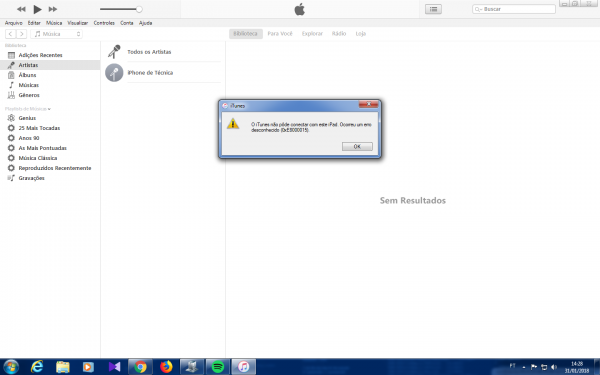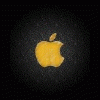Pesquisar na Comunidade
Mostrando resultados para as tags ''ipad''.
Encontrado 18 registros
-
iPad não bloqueia tela mas da a opção de desligar
Lucas Fróes postou um tópico em REPAROS NO HARDWARE
Seguinte, estou com um iPad mini que a tela não bloqueia se apertar o botão power nem mesmo se tentar bloquear pelo Assistive Touch, porém, se segurar o botão Power ele dá a opção de desligar o aparelho. Alguém já resolveu esse problema? -
Melhor Recuperação de Dados iOS para iPhone / iPad / iPod. Recupere todos os dados do iPhone X, iPhone 8, iPhone 7, iPhone 6s, iPad / iPod e totalmente compatível com o iOS 11. Recupere fotos, mensagens de texto, contatos, vídeos, anotações e muito mais, perdidos e excluídos do iPhone / iPad / iPod . Restaure os dados do iPhone / iPad / iPod, incluindo fotos, contatos, mensagens, vídeos e muito mais no iTunes Backup e no iCloud. Recuperar dados (até 20 tipos) do iPhone / iPad / iPod Alguma vez você já apagou acidentalmente seus dados preciosos no iPhone? O melhor software de recuperação de dados do iPhone tem a capacidade de restaurar até 20 tipos de dados do seu dispositivo iOS para o computador. Além disso, ele pode ajudá-lo a recuperar os arquivos iOS perdidos / excluídos do iTunes e dos arquivos de backup do iCloud. Este poderoso iPhone Recovery Data pode recuperar muitos tipos de dados do iPhone / iPad / iPod, como fotos, vídeos, áudios, músicas, fotos, contatos, SMS, mensagens de texto, histórico de chamadas, calendário, notas, lembretes, favoritos Safari, gravações , mensagens de voz e bate-papos WhatsApp, etc. Suporta qualquer dispositivo iOS como o iPhone X / 8/8 Plus / 7/7 Plus / 6s / 6s Plus / 6/6 Plus / SE / 5s / 5c / 5 / 4s / 4, iPad, iPad Pro / mini 4 / mini 3 / mini 2 / mini / Ar 2 / Ar / 4/3/2, iPod touch / nano e assim por diante. Recuperar dados perdidos / apagados do backup do iTunes Além de restaurar diretamente os arquivos perdidos / apagados do dispositivo iOS, esta excelente recuperação de dados do iOS permite recuperar os dados ausentes dos arquivos de backup do iTunes. Mesmo o seu iPhone / iPad / iPod está quebrado, amassado, descontado ou danificado, você ainda pode obter seus importantes arquivos de dados do iPhone com este software. 9 tipos de conteúdo de texto podem ser salvos no backup do iTunes: Contatos, SMS / MMS, Histórico de chamadas, Calendário, Notas, Lembretes, favoritos do Safari, histórico do Safari e bate-papos WhatsApp. E 10 tipos de conteúdo de mídia (Rolo da câmera, Biblioteca de fotos, Fluxo de fotos, Anexos de mensagem, Memorandos de voz, Anexos WhatsApp, Correio de voz, Fotos de aplicativos, Vídeos de aplicativos, App Audio) podem ser diretamente digitalizados e exportados para o computador. Restaurar dados iOS ausentes do iCloud Backup Além disso, este iPhone profissional Data Recovery também fornece o terceiro modo de recuperação, "Restore from iCloud Backup". Ele permite que você recupere dados excluídos e perdidos do iCloud Backup para o seu PC. Um total de 9 tipos de conteúdo de texto pode ser recuperado do iCloud: contatos, SMS, registro de chamadas, calendário, notas, lembretes, favoritos do Safari, histórico do Safari, histórico do WhatsApp. Os dados existentes no iCloud Backup também podem ser baixados e copiados para o computador. Visualizar dados do iPhone antes de recuperar No lado esquerdo da interface de recuperação, você pode visualizar os arquivos detalhados em categorias individuais com antecedência. Especialmente para imagens, com um clique duplo, você pode verificar as imagens, girar ou alternar para cima e para baixo. AnyMP4 iPhone Data Recovery mostra todos os dados em detalhes nos resultados da verificação. Por exemplo, as informações detalhadas dos Contatos, incluindo nome, empresa, telefone, e-mail, etc. Depois, você pode selecionar os contatos desejados e salvá-los em seu computador no formato CSV ou VCF. Fazer backup de dados do iOS perdidos / existentes para o computador Depois de recuperar arquivos excluídos e perdidos do iPhone ou do iTunes / iCloud Backup, você está livre para escolher a pasta de arquivos de destino para os arquivos restaurados do iPhone. AnyMP4 iPhone Data Recovery irá exportar arquivos do iPhone para o local selecionado no PC. Você também pode alterar o local predefinido em Configurações. Desta forma, você é capaz de fazer backup dos dados importantes para o computador para backup. Sistemas suportados: Windows 10, Windows 8 / 8.1, Windows 7, Windows Vista, Windows XP (SP2 ou posterior) RAM: 2 GB de RAM ou mais, recomendado CPU: processador Intel® Core ™ 2 Duo ou processador AMD Athlon ™, processador de 1,2 GHz ou mais rápido. Formato iPhone: iPhone X / 8/8 Plus / 7/7 Plus / 6s / 6s Plus / 6/6 Plus / SE / 5s / 5c / 5 / 4s / 4 iPad: iPad, iPad Pro / mini 4 / mini 3 / mini 2 / mini / ar 2 / ar / 4/3/2 iPod: iPod touch / nano iOS: iOS 6 e versão posterior (incluindo o iOS 11) Aviso: Abrir arquivo LEIAME.txt para saber como utilizar o patch para desbloquear o programa permanentemente (Full version). AnyMP4_iOS_Toolkit_8.0.18_Multilingual.rar
-
- recuperação de dados ios
- iphone
- (e 4 mais)
-
ipad Atualizando o firmware do IPAD e fica nisso...!!!
BlackWidow postou um tópico em SOLUÇÕES APPLE
Meu afilhado, ganhou um IPAD 2 usado de sua avó, gente simples sem recursos mas, todo avô e avó faz das tripas coração para seus netos(as) e a poucos dias o IPAD 2 deixou de funcionar, sou técnico em computação e informática a quase 20 anos, abri o IPAD e constatei que o botão "liga-desliga" estava com defeito e também a tela touch. Comprei a tela e o cabo flex power e troquei ambos e logo o IPAD voltou a funcionar mas, pedia uma "ativação" do sistema e não saia dessa tela, não conseguia ativar nem com suporte Apple e fui orientado a colocar em modo de recuperação e restaurar o aparelho pelo "iTunes" e desde então esse IPAD não funcionou mais, trava na tela de "Atualizando o firmware do IPAD" e fica horas aí e não dá sequência ou finaliza a restauração. Desde então, tentei de tudo, "modo de recuperação", "DFU", "recboot", tudo quanto é aplicativo ou outros métodos que achei na internet. Desconfio de algum tipo de defeito em hardware, já tentei sem a tela touch e também não resolveu, não tenho muita experiência com IPADs e peço ajuda a alguém que já tenha passado por isso e conseguiu resolver, vou postar uma foto do aplicativo travado, já deu mais de uma dezena de "números" de erros" e já fiz todos os procedimentos e nada resolve, talvez alguma ideia me ajude a resolver essa questão. O Pedro meu afilhado é um menino muito bom e educado, filho de pais separados e mora com a avó e se eu conseguir arrumar vou dar o conserto de presente a ele. Agradeço desde já.- 1 resposta
-
- atualizando
- firmware
-
(e 1 mais)
Tags:
-
Olá Pessoal, Chegou um Ipad mini 2 aqui na loja que tinha estufado a bateria, quando a bateria estufou quebrou o touch e display que foram trocados por outro técnico a cliente chegou com o aparelho aberto como touch e display novos mas a bateria estufada porque o outro técnico não tinha a bateria, coloquei o ipad na fonte e a imagem da maçã aparece durante 3 segundos depois a tela apaga e só o backlight do lcd permanece acesso o consumo travado em 0,44 depois de uns 30 segundos o aparelho desliga. quando aperto o botão de power com ele travado em 0,44 não acontece nenhum variação no consumo. desconectei o display e o touch e tentei ligar, o consumo trava em 0,7. alguém sabe o que pode ser?
-
Galera,estou meio que desesperado, tive que trocar meu tablet samsung por um IPAD MINI, porém, este não pega o whatsapp de jeito nenhum, já tentei pelo método do IFUNBOX e ITOOLS através de outro iphone, e o método do JAILBREAK,eu não encontrei para o ios 8.1.3 ME AJUDEM POR FAVOR! GRATO!
-
Galera Boa noite, Tenho um Iphone 4s, atualizei para o ios 8.0.2 funcionou tudo certinho, depois de alguns dias apresentou um problema toda vez que tento conectar à uma rede wifi dá erro senha incorreta mesmo a senha estando certa em todas as redes dá esse erro. Em rede wifi aberta sem senha conecta normalmente. Tentei redefinir ajustes de rede, todos os justes restaurei pelo itunes, configurei como novo iphone. Fiz o downgrade para o ios 8 nada resolveu não consigo conectar. Obs.: o Iphone vê a rede mas não conecta. Alguem está com esse mesmo problema? Alguem conseguiu resolver? Me ajudem!!!
-

Firmwares iPod, iPhone, iPad e Apple TV
Arkanoidblue postou um tópico em Assuntos de sua preferência
Acessem esse link. Exclusivo para membros do Clan GSM Brasil. Baixe Firmware do iPod, iPhone and iPad-Cortesia ClanGSM Brasil -
[h=1]“Cannot Start TSS Service, (PID:4) must be killed”[/h] Eita erro chato esse. Encontrei a solução para isso. Vai no menu iniar>>>Executar(como administrador) Digite: services.msc e tecle ENTER Procure pelo processo: Serviço de Publicação da World Wide Web de clique duplo e escolha a opção DESATIVADO no modo de Inicialização e Clique em PARAR. Feche tudo e reabra o tinyumbrella. heheheheh. Ja era. Se por uma sorte sua o PID for diferente do nº 4, Anote o erro e baixe o process explorer no site da microsoft Process Explorer Descompacte ele e execute o procexp.exe Na tela que abrir, procure pelo PID que está com erro , clique sobre ele (botão direito do mouse) e depois KILL PROCESS. Minimiza a tela e rode o Tinyumbrella. Ja era tambem. hehehehehe
- 1 resposta
-
- tinyumbrella
- must be killed
- (e 4 mais)
-
Presentão de fim de ano para os fãs de Sonic. A Sega, resolveu liberar gratuitamente a versão completa do seu mais novo sucesso. infelizmente não é compativel com 3G, agora dos 3GS para cima, Compativel com : iPhone 3GS, iPhone 4, iPhone 4S, iPhone 5, iPod touch (3rd generation), iPod touch (4th generation), iPod touch (5th generation) iPad. Requer iOS 4.3 ou maior. Esse app é otimizado para iPhone 5. Baixem gratuitamente aqui: https://itunes.apple.com/br/app/sonic-jump/id567533074?mt=8 O que? não tem itunes instalado no pc? Baixe ele aqui. Para baixar o app, vai precisar de uma conta free ou com cartão de credito inscrito ( você escolhe depois) Apple - iTunes - Baixe o iTunes já Mais uma novidade em primeira mão, aqui no Clan GSM Brasil
-
- sonic jump
- sega
- (e 8 mais)
-
Essa é uma dica pra quem, assim como eu, não dispõe de uma internet mega rápida pra baixar a atualização pelo iTunes. Tudo o que você precisa fazer é baixar o arquivo de atualização de uma fonte externa com um gerenciador de download de sua preferência e utilizar o iTunes apenas para atualizar o dispositivo. Utilizei um iPhone 4 desbloqueado fabricado no Brasil. Link pra baixar o arquivo de atualização (ou firmware do aparelho): http://gdeluxe.com/ios-6-download-links-all-devices/ Faça o seguinte: Baixe o arquivo desejado e salve em um local qualquer no seu PC; Abra o iTunes (no meu caso v. 10.6), conecte o aparelho e faça o backup; Clique com o botão direito do mouse sobre o nome do seu iPhone, segure a tecla "Shift" e selecione a opção "Procurar por Atualizações"; Uma janela irá se abrir. Navegue até o local onde salvou o arquivo de atualização. Selecione e dê OK. Após terminado o processo, restaure o backup. Você pode fazer o mesmo com outras versões. Pode baixar aqui: http://mauriciofedatto.com/apple/download-de-atualizacao-do-ios-sem-o-itunes/
-
Pessoal, eu não possuo tablet, muito menos iPad. Possuo apenas um iPhone da Apple. O companheiro Rochater teve dificuldades em instalar livros no iPad, sem apagar os dados do cliente e por isso resolvi colocar esse tutorial, mas não tive como testar para saber se funcionava bem no iPad. No iphone funcionou que foi uma maravilha. Deixo essa dica para ajudar aos demais que tenham o mesmo problema para instalar, como ele já teve. Vejam só. imagem meramente ilustrativa obtida da internet Primeiro: para ler no iPad o melhor e quase o único formato confortável é o ePUB. O formato PDF complica na hora de manejar o tamanho dos tipos. Ao aumentá-los, aumenta-se o tamanho da página e é um perrengue. Com o ePub, seja no iBook (o melhor!), seja no Stanza, seja no BlueFire Reader, o manejo do texto é muito mais simples e ágil. Você maneja fontes, iluminação etc, sem alterar o tamanho da página. Segundo: se você só tem o arquivo em .PDF e não deseja modificá-lo (para isso o Calibre é imbatível! ainda que nem sempre o resultado seja o desejado), há dois bons programas para lê-lo: o PDF Notes e o PDF Reader Pro. Os outros todos que conheço lhes são inferiores, inclusive o iBook. Terceiro: esqueçam o iTunes como meio de transferência de arquivos. Ele é um porre da Apple. O meio mais simples é usar WiFi. A primeira opção é evidentemente oDropBox. É um site de arquivamento de dados na nuvem. Até 5 GB é grátis. O endereço é www.dropbox.com. É só abrir uma conta, baixar o aplicativo para o Desktop (têm versões para Mac, Linux e Windows) e baixar o aplicativo para o iPad. (via appstore aqui) O resto é brincadeirinha. Um arquivo que você colocou no folder do DropBox do Desktop, aparece em seguida no DropBox do iPad. Você abre o arquivo no próprio Dropbox e ele oferece as opções de abrir com e lista seus programas de iPad capazes de ler o arquivo. clique no canto e depois aqui: Mais fácil que isso, impossível. Além do DropBox, existem opções interessantes como: iFileExplorer, Downloads HD ou AirDrive. Os três são programas para iPad que abrem no seu Browser, através de um endereço numérico de web, uma interface, onde você escolhe os arquivos a serem transferidos para o seu iPad. Aí é só clicar e mandar transferir. Chegando o arquivo no iPad, ocorre o mesmo que com o DropBox. Quanto aos tablets e leitores é mais uma questão de gosto pessoal. No geral todos eles desempenham bem suas tarefas. Claro está, que o iPad leva uma dianteira tecnológica indiscutível. Quanto à diferença entre leitores de ebooks e tablets, a diferença essencial está em ter luz própria ou não, o que para mim praticamente não é uma diferença, na medida que posso controlar o fluxo de luz nos tablets. Outra diferença é que um tablet é um micro-computador com todas as vantagens e desvantagens que isto acarreta. Um leitor de ebooks é isso mesmo, só serve pra ler livros, ver umas fotos (em branco e preto) e ouvir umas músicas. Mas são mais leves, mais baratos e menores. Alguns suportam WiFi outros, não. Neste caso, dependerão de cabos e programas para serem abastecidos. Vai do gosto, das possibilidades e da experiência de cada um. No essencial, todos são ótimos instrumentos de leitura, que é o que importa! É isso ai meus amigos, simples assim. Segue anexo o manual do iPad em portugues para quem quiser testar o metodo Dropbox.( descompacte o arquivo rar e faça upload do arquivo no formato .epub) iPad User Guide for iOS 5.1.epub.rar
-
Esse tutorial, são para as pessoas que estão procurando formas de converter livros no formato PDF para o formato ePub (Formato compatível com o iPad, iPhone e iPod touch). Então, será de grande ajuda, pelo menos assim espero. Ítens necessários: - Programa Calibre instalado em Mac, Windows ou Linux - Livro, ou documento em PDF (Fiz testes com .DOC e pelo que parece o programa não aceita este formato! ). Vale lembrar que o Calibre também está disponível para Mac e Linux, então qualquer que seja o seu sistema operacional favorito, você pode utilizá-lo. Além disso, você deve ter algum livro em PDF. [DOWNLOAD]http://calibre-ebook.com/download[/DOWNLOAD] Para o tutorial será utilizado o livro “As Minas de Salomão”, de H. Rider Haggard, disponível em domínio público e obtido através do site ManyBooks.net. Apenas lembrando que o ManyBooks já oferece também versões em EPUB, porém como este artigo trata de conversão a partir do PDF, este será o formato baixado no site. O processo é o mesmo para qualquer outro arquivo – em PDF ou não –, porém livros com diagramações mais complicadas, ou com muitas imagens, podem apresentar problemas de leitura após a conversão para EPUB. Passo a passo 1. Configurando o Calibre Ao abrir o Calibre, algumas configurações básicas são requeridas. O programa pergunta sobre o idioma que você deseja utilizar no Calibre e o diretório no qual pretende guardar sua biblioteca. Depois de definir essas informações, o wizard do software pergunta qual dispositivo você utiliza para a leitura. Apesar de permitir configurar diversos leitores específicos – e-readers, smartphones e iPad/iPhone (com o aplicativo Stanza) –uma opção igualmente válida é manter o aplicativo em Default, garantindo o suporte básico para qualquer aparelho. 2. A biblioteca Colocar livros na biblioteca do Calibre é fácil e rápido. Para isso, basta clicar no botão de “Adicionar livros” e escolher o arquivo que você pretende incluir. Para organizar melhor a sua coleção – que pode chegar a milhares de títulos rapidamente, se você pesquisar bastante – vale a pena também editar os metadados de cada livro. 3. Convertendo o texto Depois de acertar toda a informação adicional do livro incluído, pode-se convertê-lo para uma grande variedade de formatos. Entre todas as extensões possíveis, entretanto, a mais versátil é a EPUB. Depois de clicar no botão “Converter eBooks”, uma janela de configurações abrirá. Para uma conversão básica não é necessário – em teoria – alternar nada. No alto da janela de conversão existem duas listas de seleção: “Input format”, que deve estar preenchida com o formato do arquivo de origem – PDF no caso –, e “Output format”, que deve estar em EPUB. Caso não seja esse o formato, basta selecioná-lo na lista. As diversas seções existentes na coluna esquerda abordam características técnicas do e-book em EPUB, porém apenas algumas são realmente relevantes para quem não está publicando livros, e sim os convertendo para uso pessoal. A primeira seção – “Metadados” – permite a edição de metadados do arquivo de destino baseada na informação do arquivo de origem. Todas as alterações feitas no passo 2 deste tutorial serão transmitidas automaticamente para o arquivo EPUB. Preferencialmente não altere nada na seção “Look & Feel”, já que aqui se ajustam características de tipografia. Uma vez que praticamente todo leitor tem ajustes internos a partir do padrão, configurar essas informações de forma errada pode prejudicar o resultado final do e-book convertido. Em “Page Setup”, escolha o perfil de saída (“Output profile”) mais indicado para o seu aparelho de leitura. No caso de telefones celulares ou para leitura no próprio computador, prefira o perfil padrão (“Default Output Profile”). “Structure detection” só deve ser alterado por quem sabe bem como foi criado o arquivo original, uma vez que trabalha com informações de imagens, cabeçalhos e rodapés através de comandos e códigos. Todo e-book convertido apresenta um índice de conteúdo (table of contents). Esse índice pode ser gerado automaticamente – caso o arquivo a ser convertido não apresente a tabela de capítulos – ou aproveitando o índice do original. A seção “Table of Contents” apresenta configurações desse índice. Nas seções “PDF Input” e “EPUB Output” você pode fazer poucas escolhas a respeito do arquivo original e do resultado da conversão. Na seção sobre EPUB, a primeira caixa de seleção, se marcada, força a criação de um único arquivo – que carrega mais lentamente, mas mantém melhor a integridade do texto –, enquanto a segunda caixa exclui a criação de uma capa padrão para livros que não apresentem uma imagem na página inicial. “Debug” se refere a problemas de conversão e serve para registrar eventuais falhas no processo, que podem ser corrigidas alterando configurações de conversão, ou para envio aos desenvolvedores do Calibre, para a correção da programação. Leitura digital Pronto! Agora seu livro já está formatado para o provável padrão dos e-books. Para conferir a conversão, você pode utilizar o próprio visualizador do Calibre, ou enviar o livro para o dispositivo de leitura de sua escolha.
-

Angry Birds – Entenda como funciona a Mighty Eagle e ative-o
Arkanoidblue postou um tópico em MARCAS DIVERSAS
Já faz algum tempo que a Rovio incluiu a poderosa águia em Angry Birds, como in-app-purchase por $0.99, porém ainda existem muitas dúvidas de como realmente funciona. Então veja aqui como funciona a Mighty Eagle. 1 – Como usar a Mighty Eagle? Após comprá-la, basta tocar no pequeno olho que aparece no topo de cada fase. Com isso, todos os pássaros restantes serão substituídos por uma lata de sardinha. Basta arremessá-la em algma parte do cenário, para logo em seguida ver um gigantesco pássaro descendo do céu, destruindo quase tudo pela frente. 2 – Posso usar apenas uma vez a Mighty Eagle? Não, após você comprá-la você pode usar quantas vezes quiser, porém há algumas regras. A Mighty Eagle serve como uma forma de pular de fases, já que destrói quase tudo. Porém isso não lhe garante pontuação alguma. Nesse caso, você pode usar a Mighty Eagle apenas uma vez por cada hora. 3 – E nos casos que já completei alguma fase usando os pássaros normais? Nesse caso, você pode usar a Mighty Eagle quantas vezes quiser, e isso ativa uma espécie de mini-jogo, onde cada vez que você conseguir Total Destruction, você ganha uma pena (Sabe aquele Feathers que aparece no GameCenter, então é isso). 4 – Como consigo Total Destruction? Para conseguir um Total Destruction, é necessário destruir quase que completamente o cenário. E antes de você usar a Mighty Eagle, você pode usar os pássaros normais para destruir alguns objetos. Após conseguir, você ganha uma pena, e ela fica visível em cada fase. Bem agora que você ja sabe tudo isso, segue abaixo como ativar o tao falado Myght Eagle. Nem precisava dizer, mais ai vai. Aparelho Jailbroken. Baixe o iSpirit. iSpirit - iPhone Manager, manage iPhone apps, iPhone themes and files easily. [DOWNLOAD]http://www.ithemesky.com/iSpirit/download/[/DOWNLOAD] Abra o iSpirit e procure por: /User/Applications/XXXXXXXXXXXXXXXXXXXXXXXXXXXXXXXX/Documents/ dentro do AngryBirds. ( o numero gerado é randomico.) descompacte o anexo que baixou, e copie via iSpirit para essa pasta. Para vocês terem uma ideia, o link acima no meu iPhone está assim: /User/Applications/7E9ECFF8-B7C0-4AB7-8ED3-9995111D2B38/Documents/ ( Procure pela pasta no seu AngryBirds. Quandro encontrar, renomeie o arquivo settings.lua para settings.lua-bkp e o arquivo DataStore para DataStore-bkp (caso queira voltar para as configurações originais do AngryBird). E arraste os dois arquivos para a pasta acima citada. Clique sobre cada um dos dois arquivos PROPERTYS e defina as permissoes conforme imagem abaixo e clique em Apply . MOBILE 755 Vejam como ficou o meu: É isso, presentão para os integrantes do ClanGSM. Em primeirissima mão. MightyEagle.rar- 4 respostas
-
- mighty eagle
- iphone
-
(e 2 mais)
Tags:
-
Existe algum programa ou macete para saber o crédito no chip do iPad? Uso um chip TIM. Não é "legal" ficar tirando e chip e colocando no iPhone...... Será que tem mais gente com o mesmo problema de ordem operacional?
-
como fazer o desbloqueio de operadoras no iphone4 4.2.1?, ja fiz o jailbreak e a baseband é 03.10.01, ele é da tim. obrigado
-
iPod, iPhone and iPad Firmware Download Nesse site vocês encontram todas as Firmwares para iPod, iPhone e iPad. Espero ter ajudado
-
Se você perdeu o manual do usuário de seu produto Apple, ou então comprou um iPhone ou iPod usado que não veio com manual, você pode baixar em formato PDF gratuitamente diversos manuais em português para produtos como o iPhone, iPod, MacBooks e outros produtos da Apple. Estes ebooks em PDF contêm informações detalhadas e instruções para o produtos da Apple mais famosos e são totalmente grátis. Abaixo você encontra links para download dos principais manuais disponíveis para iPhone, iPod e outros produtos Apple. Download Manual do Usuário – iPhone Download iPhone Dicas na ponta do dedo Download Manual de Informações Importantes do Produto – iPhone 3G e 3GS Download Manuais de acessórios do iPhone Download Manual do Usuário – iPhone 3G Dock Download Manual de Funcionalidades do iPod Download Guia do Usuário – iPod Download Manual do Usuário – iPod nano (5a. geração) Download Manual do Usuário – iPod touch – (Para o Software do iPhone OS 3.1, 3.0, 2.2, 2.1) Download Manual de Funcionalidades do iPod touch Download Manual do Usuário – iPod shuffle (3ª geração) Download Guia de Segurança do iPod Download Manuais de acessórios do iPod Para encontrar manuais para MacBooks e outros produtos da Apple, visite a página de manuais da Apple.